Comment fermer un site en utilisant ThinkPHP
Dans certains cas, nous devons fermer notre site Web, par exemple pour des mises à jour de maintenance ou pour résoudre un problème. Dans ce cas, nous pouvons arrêter notre site grâce à une méthode fournie par le framework ThinkPHP appelée « Mode Maintenance ».
Voici les étapes pour fermer notre site à l'aide de ThinkPHP :
Étape 1 : Créer une vue de maintenance
Tout d'abord, nous devons créer un fichier de vue pour afficher les informations de maintenance du site. Nous pouvons créer un fichier de vue HTML contenant des informations de maintenance et l'enregistrer dans le répertoire de vues de notre application. Par exemple, nous pouvons créer un fichier appelé maintenance.html et l'enregistrer dans le dossier admin du répertoire vues.
Dans le fichier maintenance.html, nous pouvons écrire des informations de maintenance du site, par exemple :
<!DOCTYPE html> <html> <head> <title>维护模式</title> </head> <body> <h1>站点正在维护中,请稍后再试!</h1> </body> </html>
Étape 2 : Activer le mode maintenance dans le fichier de configuration de l'application
Ensuite, nous devons ouvrir notre fichier de configuration d'application (situé dans config.php fichier dans le répertoire racine de l’application) et activez le mode maintenance. Nous pouvons définir l'option « maintenance » comme indiqué ci-dessous :
return [ // ... 'maintenance' => true, // ... ];
Dans le code de configuration ci-dessus, nous définissons l'option « maintenance » sur true, ce qui activera le mode maintenance. Une fois cette option activée, toute demande tentant d'accéder au site sera redirigée vers la vue de maintenance que nous avons définie précédemment.
Étape 3 : Personnaliser la page de maintenance
Si nous souhaitons personnaliser les requêtes redirigées vers la page de maintenance, nous pouvons utiliser un middleware pour remplacer le comportement par défaut.
Tout d'abord, nous devons créer un fichier middleware. Nous pouvons utiliser l'outil de ligne de commande ThinkPHP CLI pour créer un middleware comme indiqué ci-dessous :
php think make:middleware Maintenance
La commande ci-dessus créera un fichier middleware nommé Maintenance.php qui contient une méthode handle. Nous pouvons utiliser cette méthode pour personnaliser notre page de maintenance.
Comme indiqué ci-dessous, nous pouvons rediriger dans le middleware vers la page maintenance.html que nous avons créée auparavant :
<?php
namespace app\middleware;
class Maintenance
{
public function handle($request, \Closure $next)
{
// 判断是否处于维护模式
if (config('app.maintenance')) {
return redirect('/admin/maintenance.html');
}
return $next($request);
}
}Dans le code ci-dessus, nous définissons une méthode handle dans le middleware, qui reçoit la requête et effectue les deux actions suivantes :
- Vérifiez si l'application est en mode maintenance ;
- Si l'application est en mode maintenance, redirigez vers la page maintenance.html que nous avons créée précédemment.
Étape 4 : Enregistrez le middleware
Enfin, nous devons enregistrer notre middleware dans la liste globale des middlewares de l'application afin qu'il puisse traiter toutes les demandes. Nous pouvons ajouter la ligne suivante dans le fichier de configuration de l'application (config.php) :
return [
// ...
'middleware' => [
\app\middleware\Maintenance::class
],
// ...
];Dans le code ci-dessus, nous ajoutons notre middleware au tableau 'middleware'. Désormais, lorsque nous tenterons d'accéder au site, notre demande sera redirigée vers la page de maintenance que nous avons définie à l'aide du middleware et des fichiers de visualisation que nous avons créés précédemment.
Résumé
Dans cet article, nous avons appris comment utiliser le framework ThinkPHP pour fermer notre site. Nous pouvons créer une vue de maintenance simple, puis activer le mode maintenance dans le fichier de configuration de l'application. Si nous souhaitons personnaliser la page de maintenance, nous pouvons créer un middleware et l'enregistrer auprès de l'application. Cela nous permettra de personnaliser toute information du site nécessitant une maintenance.
Ce qui précède est le contenu détaillé de. pour plus d'informations, suivez d'autres articles connexes sur le site Web de PHP en chinois!

Outils d'IA chauds

Undresser.AI Undress
Application basée sur l'IA pour créer des photos de nu réalistes

AI Clothes Remover
Outil d'IA en ligne pour supprimer les vêtements des photos.

Undress AI Tool
Images de déshabillage gratuites

Clothoff.io
Dissolvant de vêtements AI

AI Hentai Generator
Générez AI Hentai gratuitement.

Article chaud

Outils chauds

Bloc-notes++7.3.1
Éditeur de code facile à utiliser et gratuit

SublimeText3 version chinoise
Version chinoise, très simple à utiliser

Envoyer Studio 13.0.1
Puissant environnement de développement intégré PHP

Dreamweaver CS6
Outils de développement Web visuel

SublimeText3 version Mac
Logiciel d'édition de code au niveau de Dieu (SublimeText3)
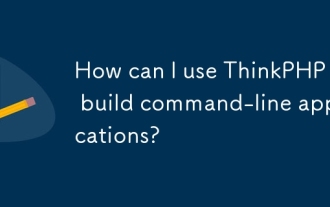 Comment puis-je utiliser ThinkPHP pour créer des applications de ligne de commande?
Mar 12, 2025 pm 05:48 PM
Comment puis-je utiliser ThinkPHP pour créer des applications de ligne de commande?
Mar 12, 2025 pm 05:48 PM
Cet article montre la création d'applications de ligne de commande (CLI) en utilisant les capacités CLI de ThinkPhp. Il met l'accent sur les meilleures pratiques telles que la conception modulaire, l'injection de dépendance et la gestion des erreurs robuste, tout en mettant en évidence les pièges communs tels que INSU
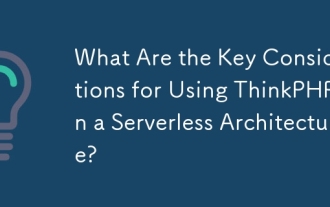 Quelles sont les principales considérations pour utiliser ThinkPhp dans une architecture sans serveur?
Mar 18, 2025 pm 04:54 PM
Quelles sont les principales considérations pour utiliser ThinkPhp dans une architecture sans serveur?
Mar 18, 2025 pm 04:54 PM
L'article traite des considérations clés pour l'utilisation de ThinkPHP dans des architectures sans serveur, en se concentrant sur l'optimisation des performances, la conception sans état et la sécurité. Il met en évidence des avantages tels que la rentabilité et l'évolutivité, mais relève également des défis
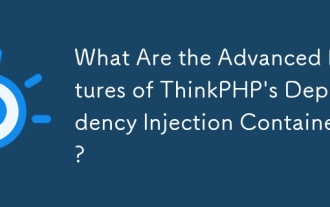 Quelles sont les caractéristiques avancées du conteneur d'injection de dépendance de ThinkPhp?
Mar 18, 2025 pm 04:50 PM
Quelles sont les caractéristiques avancées du conteneur d'injection de dépendance de ThinkPhp?
Mar 18, 2025 pm 04:50 PM
Le conteneur IOC de ThinkPhp propose des fonctionnalités avancées comme le chargement paresseux, la liaison contextuelle et l'injection de méthode pour une gestion efficace des dépendances dans les applications PHP. COMMANDE CHARACTER: 159
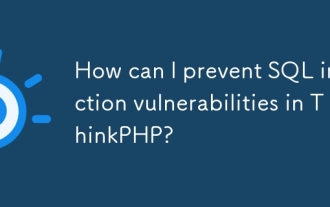 Comment puis-je prévenir les vulnérabilités d'injection SQL dans ThinkPhp?
Mar 14, 2025 pm 01:18 PM
Comment puis-je prévenir les vulnérabilités d'injection SQL dans ThinkPhp?
Mar 14, 2025 pm 01:18 PM
L'article discute de la prévention des vulnérabilités d'injection SQL dans ThinkPhP à travers des requêtes paramétrées, en évitant le SQL brut, en utilisant ORM, des mises à jour régulières et une bonne gestion des erreurs. Il couvre également les meilleures pratiques pour sécuriser les requêtes de base de données et le validat
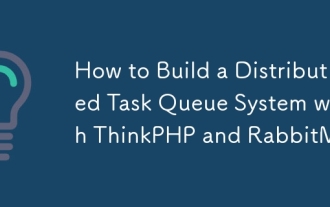 Comment construire un système de file d'attente de tâches distribué avec ThinkPhp et RabbitMQ?
Mar 18, 2025 pm 04:45 PM
Comment construire un système de file d'attente de tâches distribué avec ThinkPhp et RabbitMQ?
Mar 18, 2025 pm 04:45 PM
L'article décrit la création d'un système de file d'attente de tâches distribué à l'aide de ThinkPhp et RabbitMQ, en se concentrant sur l'installation, la configuration, la gestion des tâches et l'évolutivité. Les problèmes clés incluent assurer la haute disponibilité, éviter les pièges communs comme Imprope
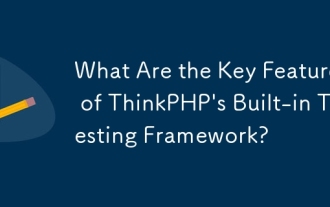 Quelles sont les principales caractéristiques du cadre de test intégré de ThinkPHP?
Mar 18, 2025 pm 05:01 PM
Quelles sont les principales caractéristiques du cadre de test intégré de ThinkPHP?
Mar 18, 2025 pm 05:01 PM
L'article traite du cadre de test intégré de ThinkPhP, mettant en évidence ses principales fonctionnalités telles que les tests d'unité et d'intégration, et comment il améliore la fiabilité des applications grâce à la détection précoce des bogues et à une meilleure qualité de code.
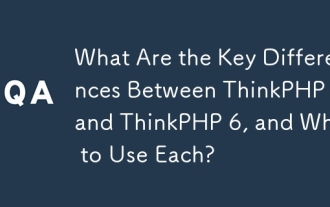 Quelles sont les principales différences entre ThinkPhp 5 et ThinkPhp 6, et quand utiliser chacun?
Mar 14, 2025 pm 01:30 PM
Quelles sont les principales différences entre ThinkPhp 5 et ThinkPhp 6, et quand utiliser chacun?
Mar 14, 2025 pm 01:30 PM
L'article traite des différences clés entre ThinkPHP 5 et 6, en se concentrant sur l'architecture, les fonctionnalités, les performances et l'adéquation pour les mises à niveau héritées. ThinkPhp 5 est recommandé pour les projets traditionnels et les systèmes hérités, tandis que ThinkPhp 6 convient au nouveau PR
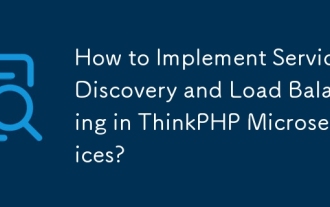 Comment implémenter la découverte de services et l'équilibrage de chargement dans les microservices ThinkPHP?
Mar 18, 2025 pm 04:51 PM
Comment implémenter la découverte de services et l'équilibrage de chargement dans les microservices ThinkPHP?
Mar 18, 2025 pm 04:51 PM
L'article discute de la mise en œuvre de la découverte de services et de l'équilibrage des charges dans les microservices ThinkPHP, en se concentrant sur la configuration, les meilleures pratiques, les méthodes d'intégration et les outils recommandés. [159 caractères]






